Forfatter:
Roger Morrison
Opprettelsesdato:
24 September 2021
Oppdater Dato:
1 Juli 2024
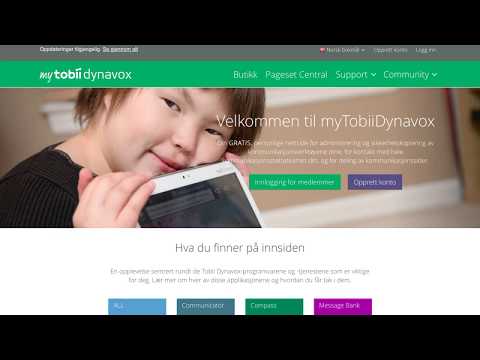
Innhold
Snapchat er en morsom app som lar deg sende bilder og korte videoer, eller "Snaps", til vennene dine. Disse snappene kan vises i noen sekunder og slettes for godt. Snapchat er gratis å laste ned for iPhones og Android-enheter.
Å trå
Del 1 av 2: Opprette en konto
 Last ned appen. Gå til App Store (for Apple-brukere) eller Google Play Store (for Android-brukere) og last ned Snapchat gratis.
Last ned appen. Gå til App Store (for Apple-brukere) eller Google Play Store (for Android-brukere) og last ned Snapchat gratis. - Snapchat er laget for smarttelefoner. Du vil sannsynligvis støte på problemer med å prøve å opprette en konto med en iPad eller et Android-nettbrett.
 Åpne Snapchat og trykk på "Registrer deg". Skriv inn informasjonen din. Du blir bedt om å oppgi e-postadresse og fødselsdato og komme med passord. Du må være over tretten for å opprette en Snapchat-konto.
Åpne Snapchat og trykk på "Registrer deg". Skriv inn informasjonen din. Du blir bedt om å oppgi e-postadresse og fødselsdato og komme med passord. Du må være over tretten for å opprette en Snapchat-konto.  Tenk på et brukernavn. I neste skjermbilde blir du bedt om å komme med et brukernavn. Dette er navnet vennene dine kan bruke til å finne deg på Snapchat og navnet som vises i vennelisten deres. Brukernavnet ditt må være unikt, så husk at du må tenke på noe annet hvis brukernavnet du ønsker allerede er i bruk av noen andre.
Tenk på et brukernavn. I neste skjermbilde blir du bedt om å komme med et brukernavn. Dette er navnet vennene dine kan bruke til å finne deg på Snapchat og navnet som vises i vennelisten deres. Brukernavnet ditt må være unikt, så husk at du må tenke på noe annet hvis brukernavnet du ønsker allerede er i bruk av noen andre. - Tenk nøye gjennom brukernavnet ditt, for du vil ikke kunne endre det senere. Hvis du vil endre brukernavnet ditt senere, må du opprette en ny konto.
 Bekreft telefonnummeret ditt. Du blir bedt om å oppgi telefonnummeret ditt slik at du kan bekrefte kontoen din. Du kan hoppe over dette trinnet hvis du vil gjøre dette senere.
Bekreft telefonnummeret ditt. Du blir bedt om å oppgi telefonnummeret ditt slik at du kan bekrefte kontoen din. Du kan hoppe over dette trinnet hvis du vil gjøre dette senere.  Bevis at du er menneske ved å velge de riktige bildene. Snapchat bruker en bekreftelsesmetode for å sikre at ingen automatiske kontoer opprettes. Trykk på bildene der du ser et spøkelse. Trykk på "Fortsett" etter at du har valgt alle de riktige bildene.
Bevis at du er menneske ved å velge de riktige bildene. Snapchat bruker en bekreftelsesmetode for å sikre at ingen automatiske kontoer opprettes. Trykk på bildene der du ser et spøkelse. Trykk på "Fortsett" etter at du har valgt alle de riktige bildene.  Legg til venner. Snapchat vil søke i adresseboken din for å se hvilke andre som også bruker Snapchat. For å legge til noen som en venn, klikker du bare på ikonet som ser ut som en person med et pluss-tegn. Du finner dette ikonet på høyre side av skjermen. Når den andre personen godtar venneforespørselen din, vil du kunne sende bilder og videoer til hverandre.
Legg til venner. Snapchat vil søke i adresseboken din for å se hvilke andre som også bruker Snapchat. For å legge til noen som en venn, klikker du bare på ikonet som ser ut som en person med et pluss-tegn. Du finner dette ikonet på høyre side av skjermen. Når den andre personen godtar venneforespørselen din, vil du kunne sende bilder og videoer til hverandre. - Du kan hoppe over dette ved å trykke på "Fortsett" og deretter "Ikke tillat".
- Hvis du vil legge til en venn som ikke er i telefonens adressebok, må du finne ham eller henne manuelt. Du kan gjøre dette ved å trykke på søkesymbolet øverst til høyre på skjermbildet "Legg til venner". Skriv deretter inn personens Snapchat-brukernavn.
Del 2 av 2: Bruke Snapchat
 Ta et bilde som viser hvordan du har det, og send det til vennene dine for moro skyld. Når du har opprettet kontoen din og lagt til vennene dine, kan du umiddelbart begynne å sende Snaps.For å ta et bilde, gå til hovedchat-skjermen. Dette ligner veldig på telefonens kamera. Trykk på knappen for å ta et bilde, eller trykk og hold på knappen for å spille inn en kort video.
Ta et bilde som viser hvordan du har det, og send det til vennene dine for moro skyld. Når du har opprettet kontoen din og lagt til vennene dine, kan du umiddelbart begynne å sende Snaps.For å ta et bilde, gå til hovedchat-skjermen. Dette ligner veldig på telefonens kamera. Trykk på knappen for å ta et bilde, eller trykk og hold på knappen for å spille inn en kort video.  Rediger bildet. Når du har tatt en Snap, kan du redigere den på flere måter.
Rediger bildet. Når du har tatt en Snap, kan du redigere den på flere måter. - Du kan legge til en bildetekst på bildet ved å trykke på skjermen en gang. Tastaturet ditt vises nå, slik at du kan skrive en billedtekst, melding eller noe annet.
- Du kan tegne på bildet ved å trykke på blyantikonet øverst til høyre på skjermen. Du vil nå se en farget bjelke, som du kan skyve opp eller ned for å velge pennens farge.
- Du kan legge til et filter, samt tid, temperatur eller hastighet. Du gjør dette ved å sveipe til venstre.
 Sett en tidsbegrensning for Snap. Mottakeren vil normalt kunne se Snap i tre sekunder. Du kan justere denne tiden ved å trykke på Stopwatch-knappen nederst til venstre. En meny vises der du kan stille inn en tid mellom 1 og 10 sekunder.
Sett en tidsbegrensning for Snap. Mottakeren vil normalt kunne se Snap i tre sekunder. Du kan justere denne tiden ved å trykke på Stopwatch-knappen nederst til venstre. En meny vises der du kan stille inn en tid mellom 1 og 10 sekunder.  Send bildet eller legg det til historien din. Send bildet ved å trykke på pilikonet nederst til høyre på skjermen. Du vil nå se vennelisten din.
Send bildet eller legg det til historien din. Send bildet ved å trykke på pilikonet nederst til høyre på skjermen. Du vil nå se vennelisten din. - Velg personene du vil sende Snap til ved å trykke på brukernavnet. Trykk deretter på pilikonet nederst til høyre på skjermen for å sende Snap.
- Når du går til "Snapchat" -siden, vil du kunne se statusen til Snap - enten det er "Sendt", "Levert" eller "Åpnet".
- Du kan også legge Snap din til "Min historie", et alternativ som vises øverst på vennelisten din. Dette gjør at alle i vennelisten kan se bildet eller videoen din så ofte de vil i 24 timer. Du kan legge til flere bilder eller videoer i historien din samtidig.
 Trykk og hold på Snapchat-skjermen for å bruke linser. Dette er den siste funksjonen lagt til Snapchat. Snapchat bruker automatisk ansiktsgjenkjenning for å legge til effekter i Snap. Du kan ikke legge til objektiver på mange eldre enheter.
Trykk og hold på Snapchat-skjermen for å bruke linser. Dette er den siste funksjonen lagt til Snapchat. Snapchat bruker automatisk ansiktsgjenkjenning for å legge til effekter i Snap. Du kan ikke legge til objektiver på mange eldre enheter. - Før du tar et snap, hold kameraet foran ansiktet og legg fingeren på ansiktet på skjermen. Forsikre deg om at hele ansiktet ditt er på skjermen.
- Etter en stund vil du se et rutenett vises, og alternativene for de forskjellige linsene vil være synlige nederst på skjermen. Hvis linsefunksjonen ikke er aktivert, er enheten sannsynligvis ikke egnet.
- Sveip til venstre for å se de forskjellige effektene du kan velge mellom. Noen linser har instruksjoner, for eksempel "Åpne munnen" eller "Løft øyenbrynene". Dette legger til en annen animasjon. Linsesamlingen roterer, så noen effekter er kanskje ikke tilgjengelig nå da de var før.
- Ta et snap eller trykk og hold inne knappen for å spille inn en video. Du vil kunne sende den akkurat som en vanlig Snap.
 Åpne meldingene dine. For å få tilgang til Snapchat-meldinger fra vennene dine, gå til "Snapchat" -siden. Trykk og hold på brukernavnet til personen som sendte deg meldingen for å se bildet eller videoen.
Åpne meldingene dine. For å få tilgang til Snapchat-meldinger fra vennene dine, gå til "Snapchat" -siden. Trykk og hold på brukernavnet til personen som sendte deg meldingen for å se bildet eller videoen. - Husk at når du åpner meldingen, begynner tiden å løpe. Når timeren når null, vil du ikke lenger kunne se Snap.
- Den eneste måten å komme rundt dette er å ta et skjermbilde av bildet når det vises på skjermen. Bildet lagres i galleriet ditt. Snapchat vil også varsle mottakeren om at du har tatt et skjermbilde.
 Blokkere venner. Hvis du vil blokkere noen fra vennelisten din (forhindrer dem i å sende deg Snaps eller se historiene dine), kan du gjøre dette ved å bla ned i vennelisten til navnet på personen det gjelder.
Blokkere venner. Hvis du vil blokkere noen fra vennelisten din (forhindrer dem i å sende deg Snaps eller se historiene dine), kan du gjøre dette ved å bla ned i vennelisten til navnet på personen det gjelder. - Trykk på personens navn og deretter på innstillingsikonet som vises ved siden av navnet. En annen meny vises der du kan blokkere eller fjerne personen.
- Hvis du sletter noen, vil de forsvinne fra vennelisten din for alltid. Hvis du blokkerer noen, blir brukernavnet deres lagt til i en blokkert kontaktliste nederst på vennelisten din.
- For å oppheve blokkeringen av noen, er det bare å bla ned til listen over blokkerte kontakter, trykke på riktig brukernavn, deretter trykke på innstillingsikonet og til slutt velge "Unblock". Personens navn vil bli lagt tilbake til vennelisten din.
 Juster innstillingene dine. Du kan justere noen innstillinger ved å trykke på tannhjulikonet øverst til høyre på hovedskjermen eller meldingssiden.
Juster innstillingene dine. Du kan justere noen innstillinger ved å trykke på tannhjulikonet øverst til høyre på hovedskjermen eller meldingssiden. - Du vil nå få muligheten til å endre e-postadressen din, endre telefonnummeret ditt og aktivere eller deaktivere varsler.
- Du kan også spesifisere hvem du vil motta Snaps fra, og hvem som kan se historiene dine - alle Snapchat-brukere eller bare personene i vennelisten din.



